首先查看谷歌浏览器默认下载路径,进入设置中“下载内容”选项可查看或更改保存位置;通过Ctrl+J打开下载历史,能快速定位文件并跳转至所在目录。
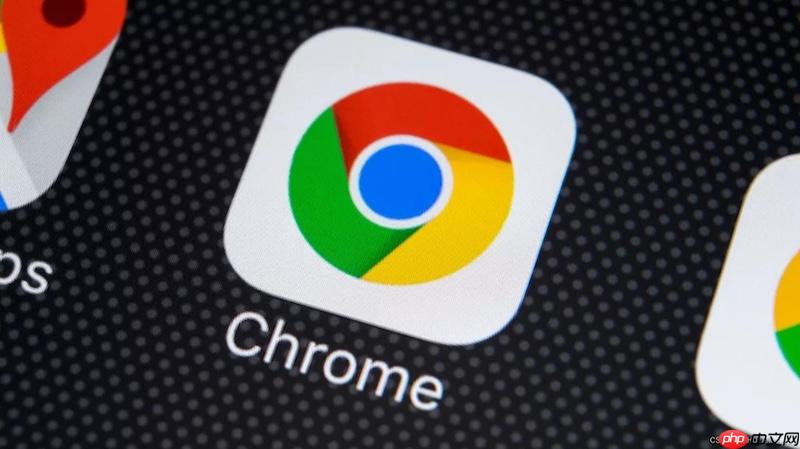
如果您在使用谷歌浏览器下载文件时,不清楚文件被保存到了哪个位置,可能会导致查找困难。以下是查看和修改谷歌浏览器下载文件默认保存位置的方法。
本文运行环境:Dell XPS 13,Windows 11
谷歌浏览器会记录每次下载的文件位置,并允许用户随时查看默认保存目录。
1、打开谷歌浏览器,点击右上角的三个点图标,打开设置菜单。
2、在设置页面中,向下滚动并点击下载内容选项。
3、在“下载位置”栏目中,可以看到当前的默认保存路径,例如“C:\Users\用户名\Downloads”。
4、点击路径旁边的“打开”按钮,即可直接进入该文件夹查看已下载的文件。
为了方便管理文件,您可以将默认下载路径更改为其他磁盘或自定义文件夹。
1、进入谷歌浏览器的设置页面,找到下载内容设置项。
2、点击“下载位置”右侧的文件夹图标或“更改”按钮。
3、在弹出的窗口中选择一个新的目标文件夹,例如“D:\DownloadFiles”。
4、选中文件夹后点击“选择文件夹”,新的路径即被设为默认下载位置。
如果不确定某个文件的具体保存位置,可以通过下载历史快速定位。
1、按下快捷键 Ctrl + J 打开下载页面。
2、在列表中找到需要查找的文件,其右侧会显示保存的路径。
3、点击路径中的文件名或“打开”链接,浏览器将调用系统功能跳转至对应目录。

谷歌浏览器Google Chrome是一款可让您更快速、轻松且安全地使用网络的浏览器。Google Chrome的设计超级简洁,使用起来得心应手。这里提供了谷歌浏览器纯净安装包,有需要的小伙伴快来保存下载体验吧!




Copyright 2014-2025 https://www.php.cn/ All Rights Reserved | php.cn | 湘ICP备2023035733号